
これらのオプションはメニューで選択します。
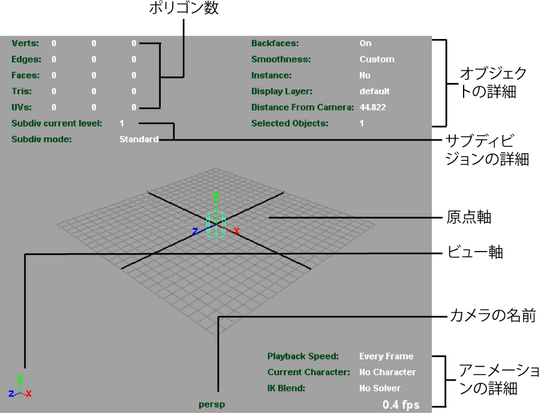
- アニメーションの詳細(Animation Details)
-
再生スピード(Playback Speed)、現在のキャラクタ(Current Character)、IK ブレンド(IK Blend)のアニメーション ディテール リストの表示のオン/オフを切り替えます。ディテールはパネルの右下隅にあるフレーム レート(Frame Rate)の上に表示されます。既定はオフです。
- カメラ名(Camera Names)
-
ビュー パネルの下部中央にカメラ名(persp、top、side、front など)が表示されます。既定はオンです。
- Caps Lock
-
Caps Lock がオンの場合にビュー内メッセージを表示します。既定はオンです。
- 現在のアセット(Current Asset)
- 設定すると、その後に作成するノードが自動的にそのアセットに追加されます。
- 現在のフレーム(Current Frame)
-
現在の再生フレーム番号を右下隅に表示します。既定はオフです。
- 評価(Evaluation)
- 現在の評価モードを示します。評価ノードを変更するには、プリファレンス > アニメーション(Preferences > Animation)の評価(Evaluation)を確認します。
- DG モードの場合、評価: DG (Evaluation: DG)のみが表示されます。
- シリアルまたは平行モードの場合、評価: シリアル(Evaluation: Serial)または評価: 平行(Evaluation: Parallel)が EM 状態とともに表示されます。EM 状態は、評価マネージャの評価グラフが最新かどうか、または再生によって次に評価がトリガされたときにグラフをリビルドする必要があるかどうかを示します。たとえば、DG 内で何かが変更された場合(ノード接続の削除など)、評価マネージャは DG と同期しなくなるため、ヘッドアップ ディスプレイに再構築が必要です(Rebuild required)と表示されます。
評価がトリガされると、評価マネージャは EM グラフをリビルドし、ヘッドアップ ディスプレイに実行可能(Ready)と表示されます。
- GPU のオーバーライド(GPU Override)オプションがアクティブな場合(シリアルまたは平行モードを使用している場合にのみ該当)、GPU のオーバーライド(GPU Override)には CPU ではなく GPU によって評価されているメッシュ頂点の数(千単位)が数えられます。たとえば、ヘッドアップ ディスプレイに GPU のオーバーライド: 有効(94k) (GPU Override: Enabled (94k))と表示されている場合、GPU によって 94,000 個の頂点が評価されていることを示します。
- 焦点距離(Focal Length)
-
現在のカメラの焦点距離を右下隅に表示します。既定はオフです。
- フレーム レート(Frame Rate)
-
現在選択しているビューのフレーム レートを fps 単位で右下隅に表示します。既定はオフです。
- HIK の詳細(HIK Details)
-
現在の HumanIK キー設定モードを右下コーナーに表示します。既定はオフです。
- マテリアルのロード時の詳細(Material Loading Details)
-
マテリアルとテクスチャのロードの進行状況を表示します。プリファレンス(Preferences)ウィンドウ、表示(Display)カテゴリの据え置き(Deferred)および平行(Parallel) マテリアルのロード モード(Material Loading Mode)と使用する場合にこの情報は役立ちます。詳細については、「表示(Display)プリファレンス」を参照してください。
マテリアルのリアル化が完了していて、テクスチャのロードも完了している場合、HUD のロードするマテリアル(Materials To Load)およびロードするテクスチャ(Textures To Load)フィールドの値はいずれも 0 になります。
- オブジェクトの詳細(Object Details)
-
バックフェース(Backfaces)、平滑性(Smoothness)、インスタンス(Instance)、ディスプレイ レイヤ(Display Layer)、カメラからの距離(Distance from Camera)、選択 されたオブジェクト(Selected Object)の数のオブジェクト ディテールのリストを表示します。ディテール は、パネルの右上隅に表示されます。既定はオフです。
- 原点軸(Origin Axis)
-
パース ビュー内の原点(0, 0, 0)にグローバル軸を表示します。既定はオフです。
- パーティクル数(Particle Count)
-
シーンにあるパーティクルの総数と選択した nParticles の数を表示します。 パーティクル数(Particle Count)には、シーンの nParticles とクラシック パーティクルの数が含まれます。
- ポリゴン数(Poly Count)
-
ビューに表示されている可視オブジェクトのポリゴンについて、頂点、エッジ、フェース、三角形および UV 座標の統計を表示します。この機能はゲーム開発に便利です。左側の第 1 カラムには、シーンにある全ポリゴンのコンポーネントの合計が表示されます。第 2 カラムには、選択されたポリゴンのコンポーネントの合計が表示されます。第 3 カラムには、選択されたコンポーネントの合計が表示されます。既定はオフです。
注:ビューポート 2.0 (Viewport 2.0)で、ポリゴン数(Poly Count)には画面外のオブジェクトを含む、シーン内のすべてのオブジェクトが含まれています。一方、旧式の既定ビューポート(Legacy Default Viewport)に表示されるポリゴン数(Poly Count)にはカメラに表示されているオブジェクトのみが含まれています。
ポリゴン数  には、オプションが 2 つあります。
には、オプションが 2 つあります。
- ケージ(Cage)
-
パネル内の可視オブジェクトに対するケージ(オリジナルのメッシュ)のポリゴン統計を表示します。
- スムーズ メッシュ プレビュー(Smooth Mesh Preview)
-
パネルに表示されている可視オブジェクトのポリゴン統計を表示します。
ディスプレイが既定のモードに設定されている場合、ケージの統計が表示されます。
ディスプレイがスムーズ メッシュ プレビュー モードに設定されている場合、平滑化されたオブジェクトの統計が表示されます。
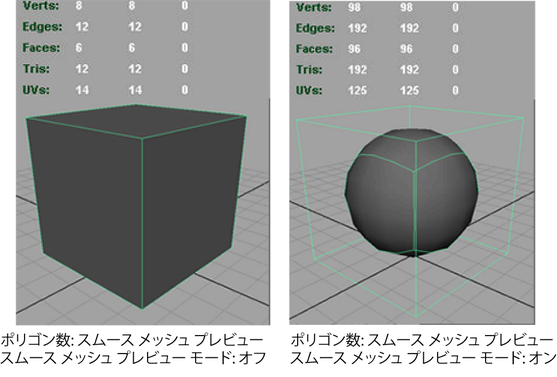
- シーン タイムコード(Scene Timecode)
-
シーン タイムコードを、シーン ビューの右下隅に表示します。既定はオフです。「シーン タイムコードを設定して表示する」も参照してください。
- 選択の詳細(Select Details)
-
シーン ビューの右下隅に、ソフト選択(Soft Selection)の現在の状態が表示されます。
- シンメトリ
-
 シンメトリ(Symmetry)がアクティブな場合、シーン ビューの上部中央にシンメトリの現在の軸が表示されます。既定はオンです。
シンメトリ(Symmetry)がアクティブな場合、シーン ビューの上部中央にシンメトリの現在の軸が表示されます。既定はオンです。
- ビュー軸(View Axis)
-
すべてのビューの左下隅にグローバル軸を表示します。既定はオンです。
- ViewCube
- ViewCube をビュー パネルの右上コーナーに表示します。既定はオンです。
- ビューポート レンダラ(Viewport Renderer)
-
ビューポートの上部中央にビューポートのタイプ(高精度、ビューポート 2.0)を表示します。既定はオフです。
注: Maya 2015 からは、ビューポート タイプのヘッドアップ ディスプレイがカメラ名(Camera Names)ヘッドアップ ディスプレイから分離されました。それぞれのヘッドアップ ディスプレイを個別にコントロールできるようになりました。 - ビュー内メッセージ(In-view Messages)
-
特定のツール、モード、操作に表示されるメッセージを表示または非表示にします。既定はオンです。ヘルプ(Help)プリファレンスも参照してください。
- ビュー内エディタ(In-View Editors)
- さまざまなモデリング操作を実行した後に表示されるビュー内エディタ(In-View Editor)を表示または非表示にします。既定はオンです。「ビュー内エディタ」を参照してください。